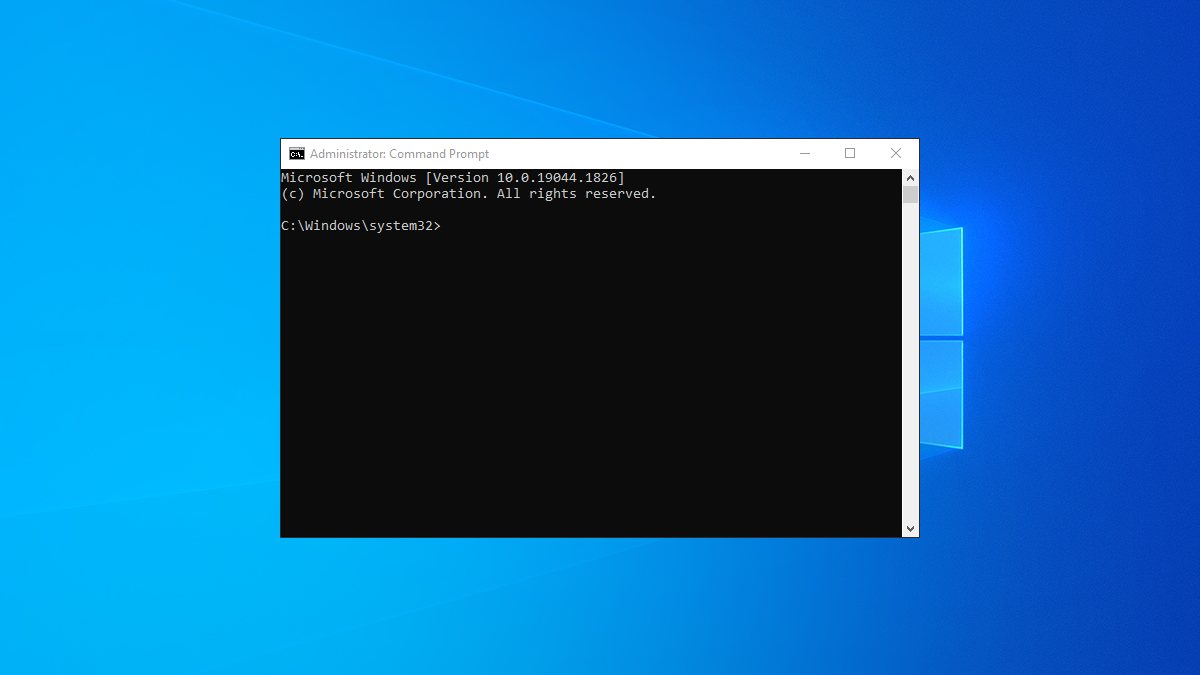
ขอบคุณ Windows ’
ผู้ใช้สุทธิ
คำสั่งคุณสามารถเปลี่ยนรหัสผ่านบัญชีผู้ใช้พีซีของคุณได้จากหน้าต่างพรอมต์คำสั่งของคุณ สิ่งนี้ช่วยให้คุณได้
ตั้งรหัสผ่านใหม่สำหรับบัญชีที่คุณเลือก
โดยไม่ต้องสำรวจเมนูการตั้งค่าใด ๆ เราจะแสดงวิธีการ
ที่เกี่ยวข้อง: วิธีรีเซ็ตรหัสผ่านที่ถูกลืมใน Windows 10
สิ่งที่ควรทราบเมื่อเปลี่ยนรหัสผ่านจากพรอมต์คำสั่ง
ใช้คำสั่งผู้ใช้สุทธิเพื่อเปลี่ยนรหัสผ่านบัญชี Windows
สิ่งที่ควรทราบเมื่อเปลี่ยนรหัสผ่านจากพรอมต์คำสั่ง
ที่
ผู้ใช้สุทธิ
สั่งการ
ต้องการการเข้าถึงผู้ดูแลระบบ
ซึ่งหมายความว่าคุณต้องใช้บัญชีผู้ดูแลระบบเพื่อใช้คำสั่ง จากนั้นคุณสามารถใช้เพื่อเปลี่ยนรหัสผ่านสำหรับบัญชีของคุณเองรวมถึงบัญชีของผู้อื่น
โปรดทราบว่าคำสั่งนี้จะช่วยให้คุณเปลี่ยนรหัสผ่านบัญชีท้องถิ่นของคุณเท่านั้น หากคุณใช้บัญชี Microsoft กับพีซีของคุณคุณจะต้องทำ ใช้วิธีอื่นเพื่อเปลี่ยนรหัสผ่านของคุณ .
ใช้คำสั่งผู้ใช้สุทธิเพื่อเปลี่ยนรหัสผ่านบัญชี Windows
หากคุณพร้อมที่จะเปลี่ยนรหัสผ่านก่อนอื่นให้เปิดเมนู "เริ่ม" ในเมนูนี้ค้นหา“ พรอมต์คำสั่ง” จากนั้นทางด้านขวาเลือก“ เรียกใช้เป็นผู้ดูแลระบบ”

บนหน้าต่างพรอมต์คำสั่งให้พิมพ์คำสั่งต่อไปนี้แล้วกด Enter ในคำสั่งนี้แทนที่
ชื่อผู้ใช้
ด้วยชื่อผู้ใช้ที่คุณต้องการเปลี่ยนรหัสผ่านและ
รหัสผ่าน
ด้วยรหัสผ่านใหม่ที่คุณต้องการใช้

ไม่แน่ใจว่าใครในระบบของคุณ คุณสามารถ รับรายการบัญชีผู้ใช้ทั้งหมด โดยใช้คำสั่งต่อไปนี้ในพรอมต์คำสั่ง:
หากชื่อผู้ใช้ของคุณมีช่องว่างตรวจสอบให้แน่ใจว่าได้ใส่ไว้ด้วยคำพูดสองครั้ง เช่นนี้:
คุณกำลังเปลี่ยนแปลงรหัสผ่านเหล่านี้ในที่สาธารณะหรือไม่? ผู้คนรอบตัวคุณ (หรือดูกล้องรักษาความปลอดภัย) อาจดูรหัสผ่านของคุณในขณะที่คุณกำลังพิมพ์ ในกรณีนี้ให้ใช้คำสั่งต่อไปนี้
ตรวจสอบให้แน่ใจว่าได้แทนที่
ชื่อผู้ใช้
ในคำสั่งที่มีชื่อผู้ใช้ที่คุณต้องการอัปเดตรหัสผ่าน
คุณจะถูกขอให้พิมพ์รหัสผ่านใหม่สองครั้ง แต่คุณจะไม่เห็นข้อความใด ๆ ปรากฏบนหน้าจอ จากนั้นพรอมต์คำสั่งจะแสดงข้อความความสำเร็จที่ระบุว่ารหัสผ่านของคุณจะเปลี่ยนเรียบร้อยแล้ว

เมื่อคุณเข้าสู่บัญชีของคุณบนพีซี Windows ของคุณคุณจะใช้รหัสผ่านที่สร้างขึ้นใหม่ สนุก!
ต้องการเรียนรู้อื่น ๆ คำสั่ง windows ที่มีประโยชน์ ? ดูคำแนะนำเฉพาะของเรา
- › วิธีบล็อกหรือปลดบล็อกใครบางคนใน tiktok
- › Microsoft Edge ได้รับการแชท AI และรูปลักษณ์ใหม่บน Windows
- › หูฟังที่ดีที่สุดสำหรับแฟน ๆ iPhone เพียงแค่ราคาต่ำสุดของพวกเขา
- › AirPods Pro มีการแข่งขันใหม่: OnePlus Buds Pro 2
- › Microsoft กำลังเปลี่ยน Bing เป็นเครื่องมือค้นหา AI
- › OnePlus 11 อยู่ที่นี่ แต่ด้วยการเริ่มต้นคร่าวๆ







